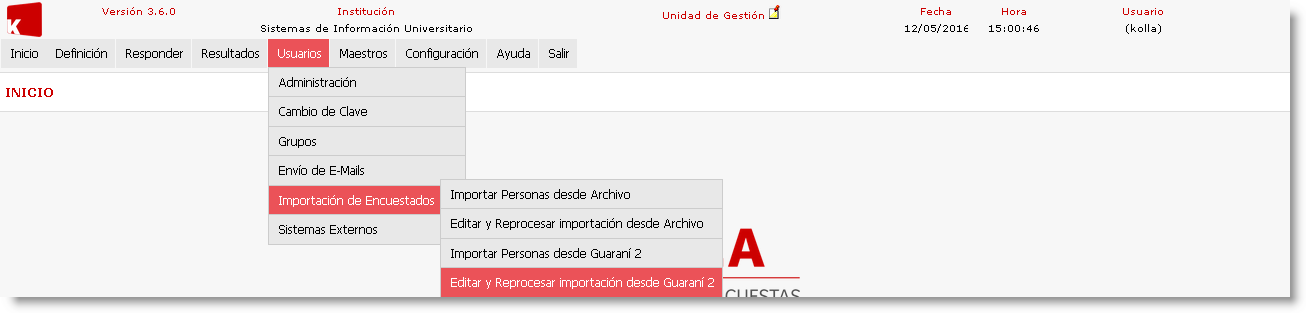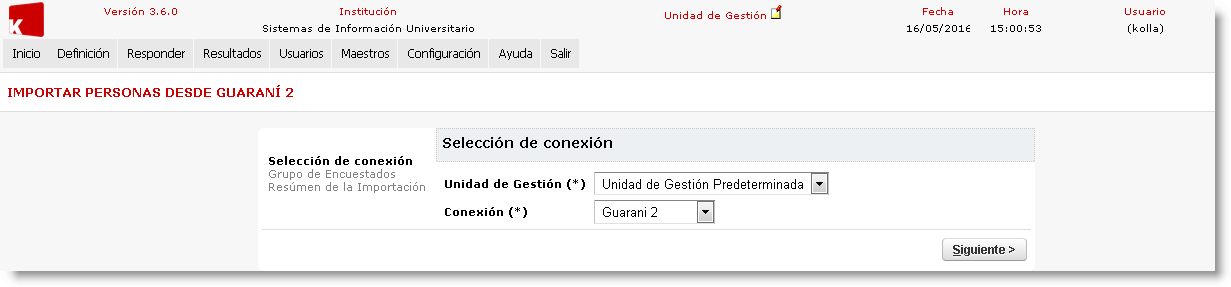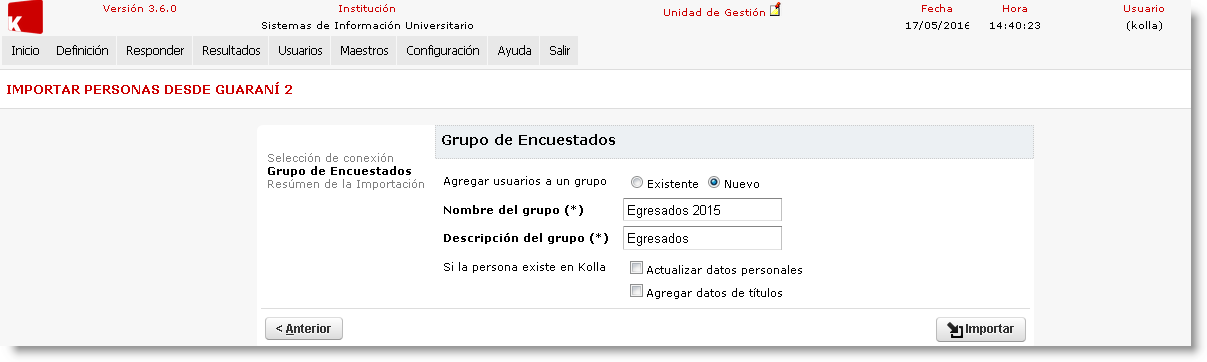Diferencia entre revisiones de «SIU-Kolla/Version 3.6.0/Documentacion de las operaciones/menu usuarios importacion encuestados/importar personas desde Guarani2»
(→Importar Personas desde Guaraní 2) |
|||
| Línea 1: | Línea 1: | ||
==== Importar Personas desde Guaraní 2 ==== | ==== Importar Personas desde Guaraní 2 ==== | ||
| − | + | En la siguiente pantalla se muestra el '''Menú de importación de personas desde Guaraní 2'''. | |
| − | |||
| − | |||
| − | |||
| − | |||
| − | |||
| − | |||
| − | |||
| − | |||
| − | |||
| − | |||
| − | |||
| − | |||
| − | |||
| − | |||
| − | |||
| − | |||
| − | |||
| − | |||
| − | |||
| − | |||
| − | |||
| − | En la siguiente pantalla se muestra el '''Menú de importación de personas desde | ||
[[Archivo:KOL_editar_y_reprocesar_importacion_desde_guarini.png]] | [[Archivo:KOL_editar_y_reprocesar_importacion_desde_guarini.png]] | ||
Revisión del 15:12 10 jun 2016
Importar Personas desde Guaraní 2
En la siguiente pantalla se muestra el Menú de importación de personas desde Guaraní 2.
Mediante la siguiente pantalla se muestra la Selección de conexión.
En el campo Unidad de Gestión, la Unidad de Gestión creada.
En el campo Conexión, la conexión creada.
Luego de seleccionar Nuevo o Existente , Nombre del grupo y Descripción del grupo, mediante la opción Importar se dará comienzo al proceso de importación de encuestados.
Un mensaje de Alerta se despliega como se muestra en la siguiente pantalla, se deberá confirmar la acción mediante Aceptar o Cancelar.
Archivo:KOL mensaje de importacion y actualizacion.png